
pl2303 usb转串口驱动 win10
64位最新版大小:2.25M更新:2020-01-04 10:01
类别:其它驱动系统:win 10
分类

大小:2.25M更新:2020-01-04 10:01
类别:其它驱动系统:win 10

pl2303 usb转串口驱动 win10是一款方便好用的驱动工具,用户可以使用它来将usb进行转串口,使用起来十分便捷简单。驱动的安全性很高,匹配win10系统,让用户享受到简单的驱动安装方法,实时观看各种参数,快来试试吧!
现在笔记本上很少带有串口了,而串口又是做电子设计必备的通讯接口之一,好在usb转串口比较方便,市面上常用的usb转串口芯片有很多,pl2303用的最多,因为最便宜,国内很多开发板板子上,包括usb转串口线用的都是这种芯片,几元钱一片,电路也简单,做简单的串口应用可以!
如若win10之前对pl2303支持较好,可是使用,那就不必要进行一下操作了,否则,你需要先卸载之前相关的一切pl2303驱动,安装本驱动(pl2303),并进行如下设置,以保证重启后驱动正常:此电脑右键->属性->高级系统设置->硬件->安装设备设置,选择“否安安装方法
用户先下载软件而后解压,解压完成后开启文件,先将prolific usb-to-serial comm port文件安装下来,在来到设备管理器中,点击右键扫描检测硬件更改车看功能,没有符号提示的话那么这个时候说明这个驱动是正常可以使用的,用户在点击看到com口为com几。
再来安装y340 usb转串口驱动,这个驱动中有两个文件,建议用户先试试这个hl-340,插入usb-toserial的线,适应于自动安装,如果不可以使用的话,那么这个时候再试试另一个文件,安装的方法是一样的。

1、下载驱动,运行里面的驱动安装包,运行;
2、安装结束,点击完成;
3、插入usb串口线的usb端,电脑提示发现新硬件并开始安装驱动程序;
4、点击可以看到正在安装驱动中;
5、可以看到驱动已经安装完成,生成的com号为com17;
6、这里我们打开电脑设备管理器,在我的电脑右键选择设备管理器;
7、安装好的串口线在端口选项里,可以看到,我们开始修改串口号
8、在串口上点击右键选择端口设置,选择高级选项
9、打开高级按钮后,即可选择自由设定串口号,这里我们选择com1
10、设备管理器刷新后,即可看到串口变成了com1
如果如上所述,不可用。那么,你就继续。右键那个usb-to-serial字样的设备,选择更新驱动-----》浏览计算机以查找驱动程序软件-----》选择解压出来的目录usb-232,直接选这个主目录,让它自己遍历子目录找去。不出意外的话就安装成功了。默认启用的端口可能是com3或者其它的,你可以根据自己电脑的端口占用情况在设备属性的高级设置中进行设置。
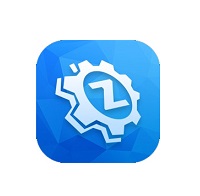
驱动总裁最新版 其它驱动46.15MV2.16.0.0
下载
驱动精灵最新版 其它驱动95.2MBV2021.12.15.104
下载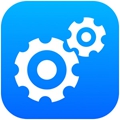
驱动专家免费版 其它驱动74.5MBv2.0.0.1830
下载
DriverEasy专业版 其它驱动4.23 MBv2.0.0.1830
下载
iobit driver booster 6 修改版 其它驱动20.50Mv6.2.0.198 中文版
下载
驱动精灵2009 b1版本(mydrivers) 其它驱动3.74M绿色版
下载
千月蓝牙最新修改版(bluesoleil) 其它驱动140.75Mv10.0.496.1 绿色版
下载
NullCPUPowerManagement(黑苹果电源管理驱动) 其它驱动147KBv1.0.0d2 免费版
下载
电脑蓝牙适配器驱动 其它驱动9.72Mv5.0.1 免费版
下载
万能驱动助理 其它驱动422.93MBv6.6.2016.0418
下载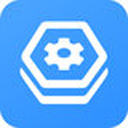
360驱动大师电脑版 其它驱动196.43Mv2.0.0.1830
下载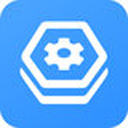
360驱动大师 其它驱动196.43Mv2.0.0.1830
下载
驱动之家电脑版 其它驱动67.05Mv2.0.0
下载
驱动精灵单文件 其它驱动90.16MV20220615_6050
下载
驱动精灵绿色版 其它驱动90.16MV20220615_6050
下载
万能网卡驱动万能版 其它驱动9.62MBv9.61.5666.403
下载